- ホーム >
- お問い合わせ・サポート >
- 法人向け製品の故障・修理の相談窓口 >
- ハードウェア修理相談センター >
- ログの採取手順 >
- PrimeCollectを利用する場合
PrimeCollectを利用する場合
PrimeCollectを利用する場合『ServerView Suite』がインストールされていることが必須となります。
Windows
- システムに管理者権限でログインします。
- [スタート]→[Fujitsu ServerView Suite]→[Agents]→[PrimeCollect]を起動します。
Windows Server 2012/2012 R2の場合、画面の右上または右下にマウスカーソルを移動するとチャームが表示されます。
[検索]をクリックし、Fujitsu 内にある[PrimeCollect]を選択してください。
- [Agents]配下に「PrimeCollect」が表示されず、スタートメニューから[PrimeCollect]を起動できない場合は
C:¥Program Files¥Fujitsu¥ServerView Suite¥PrimeCollect配下、もしくは
C:¥Program Files¥Fujitsu¥ServerView Suite¥Agents¥PrimeCollect配下にある[PrimeCollect.exe]を右クリックし、
[管理者として実行する]を選択して起動してください。 - PrimeCollect起動後、画面左上の「診断情報収集」ボタンを押します。
- ログ採取開始後、進捗が100%になったら画面左下の「保存」ボタンを押します。
- 「名前を付けて保存」ダイアログボックスが開くので、任意の場所に保存してください。
- 採取できたログファイルを「資料・データの送信」よりハードウェア修理相談センターまで送信してください。
Linux
- rootのディレクトリで下記を実行します。
- # PrimeCollect
- 実行後、以下の表示をして、プロンプト表示に戻れば正常終了です。
-
++++++++++++++++++++++++++++++++++++++++++++++++++++++
+ PrimeCollect finished normally
+
+Result data archive:
+ /var/log/PrimeCollect/PrimeCollect_Data_20XX_XX_XX_XXXXXX.zip
++++++++++++++++++++++++++++++++++++++++++++++++++++++
-
++++++++++++++++++++++++++++++++++++++++++++++++++++++
- 正常にzipファイルが生成されたことを確認。
- # ls -l /var/log/PrimeCollect/
- 合計 13924 -rw-r--r-- 1 root root 14233747 %date% %time%
PrimeCollect_Data_2010_99_99_999999.zip
- 採取できたログファイルを「資料・データの送信」よりハードウェア修理相談センターまで送信してください。
iRMC S6
iRMC S6をお使いで、ServerView Agentless Serviceがインストールされている場合のみ、PrimeCollectが利用できます。
採取手順については、「iRMC S6ログ採取」をご確認ください。
ISM
機能説明:ISMのログ収集機能はハードウェアの調査に必要なファイルを収集します。
詳細は「Infrastructure Manager 解説書」-「ログ管理機能」、「操作手順書」-「管理対象ノードのログを収集する」をご参照ください。
動作要件:PRIMERGY、PRIMEQUESTはISMにログ収集の対象ノードのOSアカウント情報の登録が必要になります。
詳細は「Infrastructure Manager 操作手順書」-「ネットワーク内ノードを検出してノード登録する」をご参照ください。
※「Infrastructure Manager解説書」、「Infrastructure Manager 操作手順書」は Infrastructure Manager 公開サイト -> 技術情報 -> マニュアルに公開されています。
https://www.fujitsu.com/jp/products/software/infrastructure-software/infrastructure-software/serverviewism/technical/
- ISMにログインします。
- グローバルナビゲーションメニューの「管理」-「ノード」を選択し「ノードリスト」画面を開きます。
- 検索ボックスにIPアドレス、シリアル番号等を入力しログ収集を実行するノードを検索します。
- ログ収集を実行するノード詳細画面を開き、「ログ収集設定」タブを開きます。
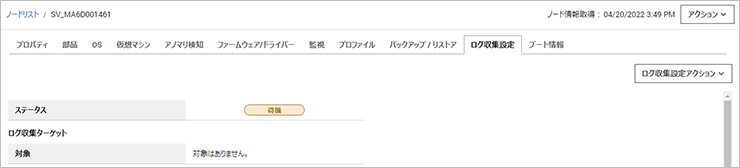
- 「ログ収集設定アクション」ボタンから「ログ収集設定編集」を選択します。
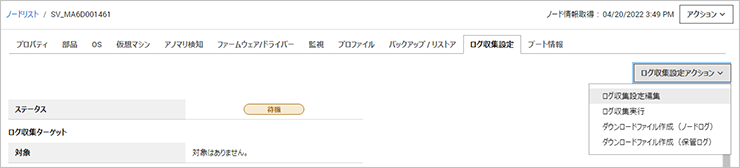
- 「ログ収集設定編集」画面で「対象」を全て選択し、「適用」ボタンを選択します
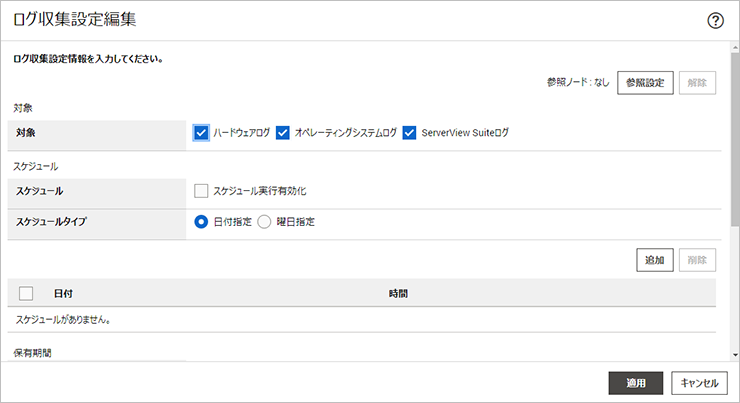
- 「ログ収集設定アクション」ボタンから「ログ収集実行」を選択します
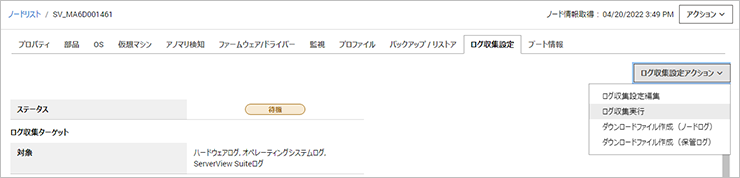
- 「ログ収集実行」画面からログ収集の対象となるノードであることを確認し「はい」を選択します。
- 「タスク」を確認し、収集が完了するまで待ちます。
- 「ログ収集設定アクション」ボタンから「ダウンロードファイル作成(保管ログ)」を選択します。
- 「ダウンロードファイル作成(保管ログ)」画面で「適用」を選択します。
- 「タスク」を確認し、ダウンロードファイルの作成が完了するまで待ちます。
- 「ダウンロードファイル」の「保管ログ」の「ステータス」が「完了」になったことを確認し「ダウンロード」ボタンを選択します。
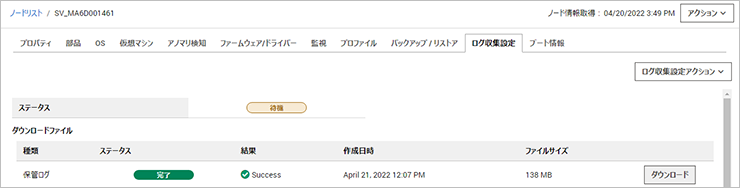
- 採取できたログファイルを「資料・データの送信」よりハードウェア修理相談センターまで送信してください。
更新日:2022年7月6日